win11系统作为最新的操作系统,很多用户都选择安装win11系统,但是在安装的时候却收到了该电脑必须支持安全启动的提示,那我们怎么打开安全启动呢,可以点击进入bios设置,把secure boot改为“Enabled,最后点击确定即可打开win11安全启动。
win11安全启动打开方法
1、首先我们重新启动计算机,在logo出现的时候使用热键开启bios设置,然后按下“F10”进入bios setup
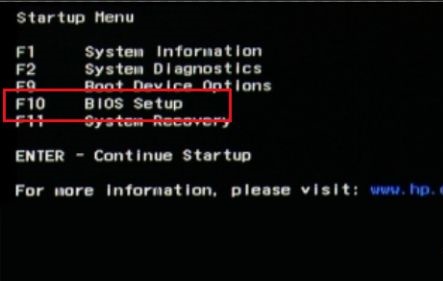
2、然后在“configuration”选项下找到“boot options”选择进入
3、接着找到其中的“secure boot”,将它更改为“Enabled”
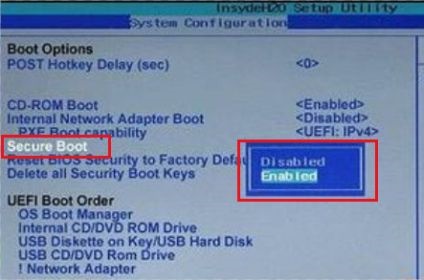
4、最后按下“F10”进行保存,如果弹出对话框,选择“Yes”即可